kk录像机如何录制游戏?kk录像机录制游戏的操作方法
更新日期:2023-09-23 19:49:04
来源:系统之家
手机扫码继续观看

kk录像机如何录制游戏?当我们想要录制游戏时应该怎么呢?今天小编教给大家一个方法,使用kk录像机录制游戏,具体的方法步骤让我们一起来看看吧。
方法/步骤
1、我们首先下载运行KK录像机软件。
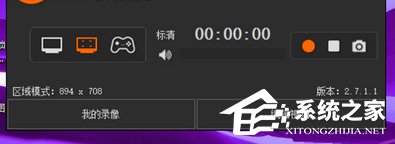
2、然后我们在主界面中就有我们经常使用的按钮!如下图所示的是开始/停止按键,使用它还可以截图!
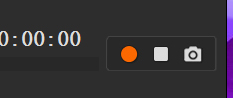
3、接着在窗口的左边我们可以设置录制范围,是全屏录制或是区域性录制。还可以使贴帧模式喔!
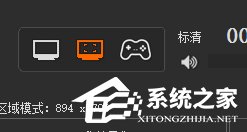
4、再接着在窗口的右上方单击设置按钮,进入设置界面之后就可看见我们可以在这个界面中对热键、水印等等进行设置!

5、若是想要录制单击右侧的开始按钮就可以了!
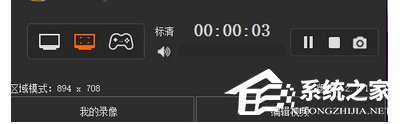
6、录制结束之后再次按下开始按钮就可以停止录制了!
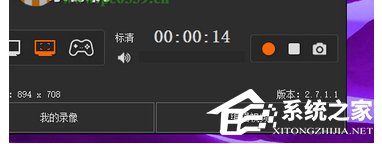
7、最后完成之后就可以在“我的录像”区域打开我们刚刚录制的视频了!
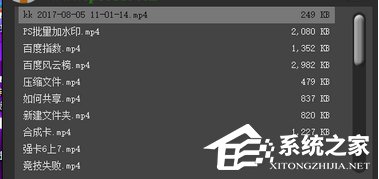
这就是kk录像机录制游戏的方法啦,大家都学会了吗?还想了解更多的软件教程请关注系统之家。
该文章是否有帮助到您?
常见问题
- monterey12.1正式版无法检测更新详情0次
- zui13更新计划详细介绍0次
- 优麒麟u盘安装详细教程0次
- 优麒麟和银河麒麟区别详细介绍0次
- monterey屏幕镜像使用教程0次
- monterey关闭sip教程0次
- 优麒麟操作系统详细评测0次
- monterey支持多设备互动吗详情0次
- 优麒麟中文设置教程0次
- monterey和bigsur区别详细介绍0次
系统下载排行
周
月
其他人正在下载
更多
安卓下载
更多
手机上观看
![]() 扫码手机上观看
扫码手机上观看
下一个:
U盘重装视频












